ここではロリポップ!レンタルサーバーでSSLを設定する手順を整理する。
無料SSLの設定手順
まずはロリポップ!レンタルサーバーにアクセスし、右上の「ログイン」ボタンのポップアップメニューから「ユーザー専用ページ」にアクセスする。
アクセス後、左側のタブの「セキュリティ」タブから、「独自SSL証明書導入」をクリックする。
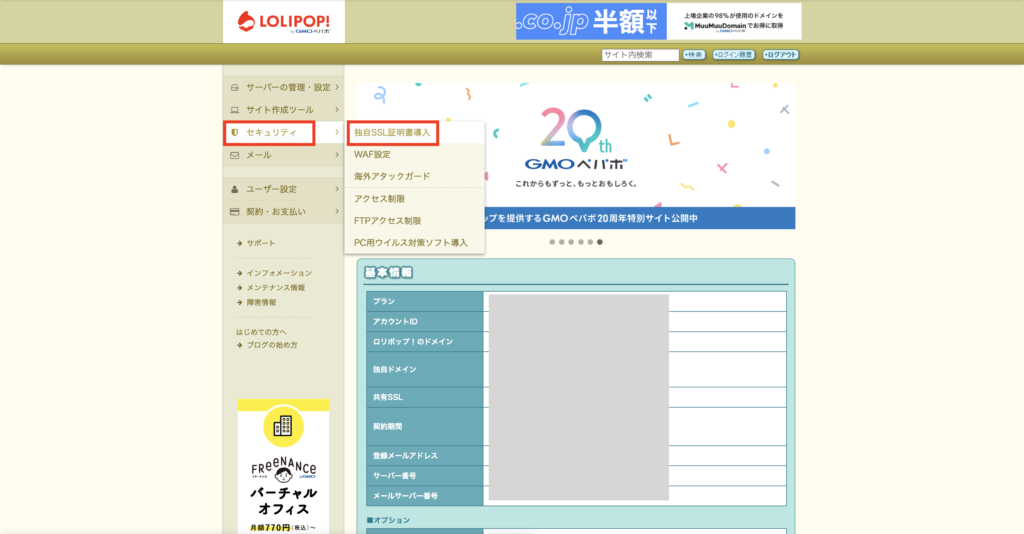
するとSSL設定のページに移る。独自SSL(無料)の欄で「SSL保護されていないドメイン」を確認すると、「SSL保護無効」と書かれている部分がある。左側のチェック項目を入れて独自SSLを設定する。
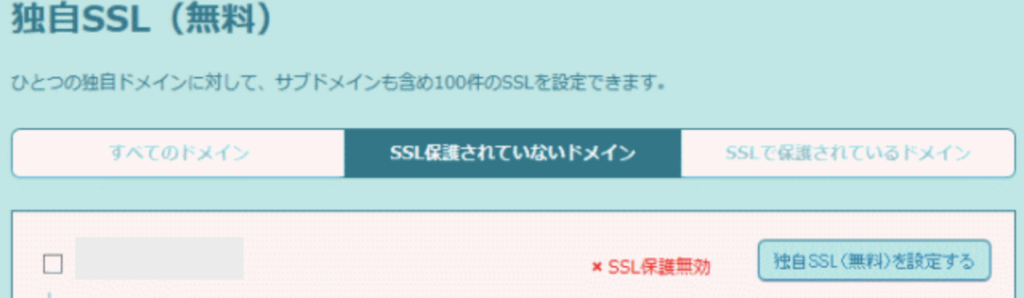
設定が無事に完了すると、「SSL保護有効」というような文字が表示される。
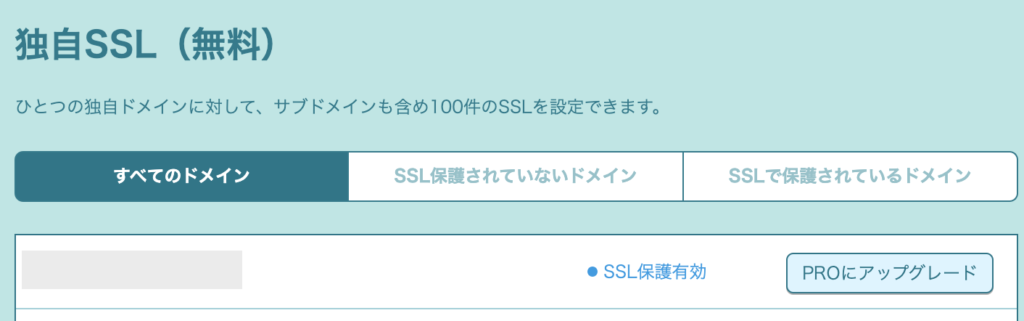
無料SSLと有料SSL(PRO)の違い
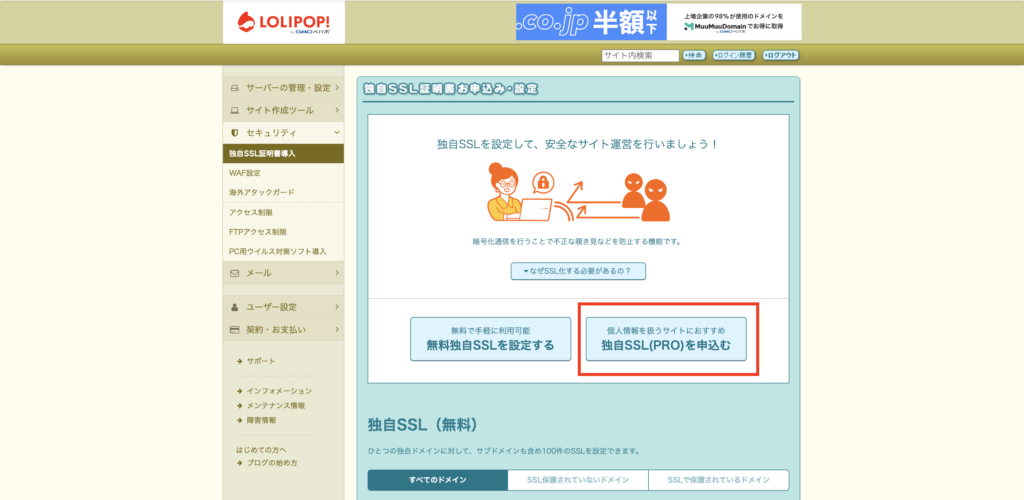
ロリポップ!レンタルサーバーでは無料SSL以外にも、独自SSL(PRO)といってよりウェブサイトのセキュリティ強化や信頼性向上させるためのサービスがある。対象者は個人事業主から企業・団体まであり、よりレベルの高いSSLを使うことでユーザーの安心を確保できる。
ロリポップでは3種類の独自SSLを提供しており、「クイック認証SSL」「企業認証SSL」「EV SSL」の3種類があり、詳細は先ほどの無料SSLと同じく「独自SSL証明書導入」のページで詳細を確認できる。
ロリポップ!レンタルサーバーに関する関連記事
ロリポップ!レンタルサーバーに関する関連記事を下記に書いた。
- ロリポップ!レンタルサーバーのログイン方法とログイン情報を忘れたときの対処法
- ロリポップ!レンタルサーバーで行うSSL設定の手順と無料SSL・有料SSLの違い
- ロリポップ!レンタルサーバーでの問い合わせ方法とサポート内容を整理
- ロリポップ!レンタルサーバーとは:ロリポップの特徴、サービス内容や料金を整理
- ロリポップ!レンタルサーバーの解約方法やプランの変更方法を整理する
- ロリポップ!レンタルサーバーでwordpressを設定する方法を整理する
- ロリポップ!レンタルサーバーで簡単にWordPressのブログを始める方法
コメントを残す